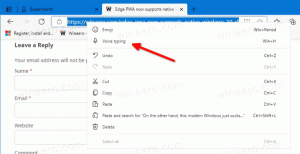Odstranite posamezne piškotke spletnega mesta v Firefoxu 60 in novejših
Firefox je priljubljen odprtokodni spletni brskalnik, ki je na voljo za vse glavne platforme. Če se nekatere spletne strani v Firefoxu nepričakovano obnašajo, lahko poskusite počistiti predpomnilnik in piškotke. Žal je izpopolnjen uporabniški vmesnik Firefoxa 60 otežil odstranjevanje posameznih piškotkov spletnega mesta. Poglejmo, kako je treba to narediti v različici 60 brskalnika.
Firefox 60 predstavlja vejo, zgrajeno z novim motorjem Quantum. Na voljo je z izpopolnjenim uporabniškim vmesnikom s kodnim imenom "Photon". Brskalnik je zdaj brez podpore za dodatke, ki temeljijo na XUL, zato so vsi klasični dodatki opuščeni in nezdružljivi. Glej
Mora imeti dodatke za Firefox Quantum
Zahvaljujoč spremembam v motorju in uporabniškem vmesniku je brskalnik izjemno hiter. Uporabniški vmesnik aplikacije je bolj odziven in se tudi občutno hitreje zažene. Motor upodablja spletne strani veliko hitreje kot kadar koli v dobi Gecko.
V Firefoxu 60 so bile nastavitve piškotkov združene s podatki spletnega mesta. Na strani z nastavitvami aplikacije ni več mogoče odstraniti posameznih piškotkov spletnega mesta. Tukaj je alternativna rešitev.
Za odstranitev posameznih piškotkov spletnega mesta v Firefoxu 60 in novejših, naredite naslednje.
- Pojdite na spletno mesto, za katerega želite odstraniti piškotke.
- Kliknite ikono informacij v naslovni vrstici.
- V pojavnem pogovornem oknu kliknite ikono puščice Pokaži podrobnosti o povezavi.
- Kliknite na Več informacij.
- To bo odprlo klasično pogovorno okno. Tam kliknite na gumb Oglejte si piškotke.
- Izberite piškotke, ki jih želite odstraniti, in kliknite na Odstrani izbrano gumb.
- Kliknite na Odstrani vse prikazano gumb za odstranitev vseh piškotkov na trenutnem spletnem mestu.
Končali ste.
Zdaj poskusite znova naložiti pokvarjeno spletno stran, če ste jo imeli. Moralo bi se vrniti v normalno stanje.
Nasvet: Za hitro odpiranje je na voljo posebna bližnjica na tipkovnici Počisti vso zgodovino pogovorno okno. Pritisnite Ctrl + Shift + Del na tipkovnici, da ga odprete neposredno!
To je to. Hvala našemu bralcu Gordon Hay za delitev tega nasveta!